Phần mềm giám sát tệp miễn phí dành cho Windows 10
Nếu bạn đang xử lý hoặc làm việc với dữ liệu nhạy cảm và lo lắng về những thay đổi cuối cùng hoặc gần đây được thực hiện trên tệp của mình hoặc nếu bạn nhận thấy một số loại mất mát hoặc rò rỉ dữ liệu, thì trong những tình huống nhạy cảm như vậy, bạn có thể cân nhắc cài đặt giám sát tệp phần mềm trên máy tính Windows 10/8/7 của bạn để phát hiện bất kỳ thay đổi nào có thể được thực hiện đối với tệp của bạn. Trình quản lý hoạt động(File Activity Manager) tệp và Giám sát tệp(File Monitoring) là hai phần mềm miễn phí có thể giúp bạn làm điều đó.
Phần mềm giám sát hoạt động tệp
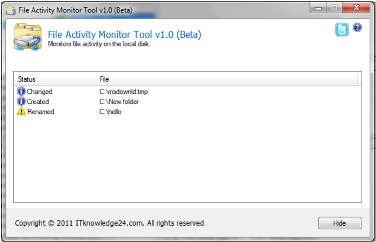
Trình quản lý Hoạt động Tệp(File Activity Manager) là một ứng dụng miễn phí và thông báo cho bạn về bất kỳ loại bổ sung, xóa và thay đổi tệp nào trên máy tính của bạn. Nó hoàn toàn di động và không cần cài đặt. Chỉ cần(Just) tải xuống tệp thực thi và chạy ứng dụng, vậy là xong, bạn đã sẵn sàng sử dụng nó.
Bây giờ một số điểm cần ghi nhớ, File Activity Monitor chỉ có thể theo dõi các thay đổi của tệp trên ổ C của PC của bạn. Ứng dụng này được mã hóa cứng và không có tùy chọn để theo dõi các thay đổi của tệp trên các ổ đĩa khác. Lý do tôi muốn sử dụng điều này là, giao diện người dùng sạch sẽ, đơn giản hơn các ứng dụng khác có sẵn. Nó hiển thị mọi thứ ở cấp độ cao và chỉ điều đó mới quan trọng.
Nói tóm lại, nó chỉ ghi lại các thay đổi theo thời gian thực trên các tệp được lưu trữ trên ổ đĩa Local Disk (C :).
Bạn có thể tải xuống Trình quản lý hoạt động tệp(File Activity Manager) bằng cách nhấp vào đây.(here.)(here.)
Phần mềm giám sát tệp

Nếu bạn đang tìm kiếm thứ gì đó giám sát tất cả các(all) ổ đĩa trên máy tính của mình thì Giám sát tệp(File Monitoring) là lựa chọn tốt hơn. Ứng dụng này cũng là một ứng dụng di động và chạy chỉ bằng cách nhấp vào tệp thực thi. Ưu điểm ở đây là ứng dụng này có tùy chọn giám sát tất cả các ổ đĩa. Ứng dụng này chạy trên các cửa sổ đơn lẻ và hầu như không yêu cầu bất kỳ điều hướng nào.
Ở phần trên cùng của cửa sổ, bạn có các tùy chọn để chọn ổ đĩa (C, D, E, F) và bên cạnh đó, bạn có phần về phương pháp giám sát, viz. khi một tệp được tạo, sửa đổi, đổi tên hoặc xóa. Và cuối cùng là nút Bắt đầu(Start) và Dừng(Stop) hoạt động giám sát.
Bạn có thể tải xuống Giám sát tệp(File Monitoring) bằng cách nhấp vào đây(here) .(here.)
Phần mềm liên quan có thể bạn quan tâm:(Related software that may interest you:)
- Theo dõi(Monitor) các thay đổi đối với Sổ đăng ký trong Windows 10 bằng công cụ FC.exe tích hợp sẵn(FC.exe tool)
- Registry Live Watch sẽ theo dõi các thay đổi trong Windows Registry trực tiếp
- File Access Monitor theo dõi những ai đã đọc và thay đổi các tệp của bạn
- RegFromApp cho phép bạn theo dõi, nắm bắt và so sánh các thay đổi đăng ký do Chương trình thực hiện(Program)
- Theo dõi các thay đổi đối với Tệp, Ổ đĩa, Sổ đăng ký(Registry) bằng FRSSystemWatch .
Related posts
Cách thay đổi default File or Folder Drag & Drop behavior bằng Windows 10
Cách mở các tệp CUE & BIN bằng Windows 10 bằng PowerISO
Tạo một danh sách Files and Folders bằng FilelistCreator cho Windows 10
Best Dummy File Generator software miễn phí cho Windows 10
FileTypesMan: Xem, edit file phần mở rộng và các loại trong Windows 10
Cách chạy Batch file là Administrator mà không có dấu nhắc trong Windows 10
Tập tin TBL là gì? Làm cách nào để mở các tệp .tbl bằng Windows 10?
Encrypt Files and Folders với Encrypting File System (EFS) trong Windows 10
Cách sửa chữa tệp hệ thống trên Windows 10
Find and Replace Text Trong Multiple Files trong Bulk trên Windows 10
Cách đặt lại quyền NTFS file trong Windows 10
Cách đổi tên Multiple Files trong Bulk trên Windows 10
Kích hoạt hoặc vô hiệu hóa lập chỉ mục Encrypted Files trong Windows 10
Cách Repair Corrupted System Files trong Windows 10
Cách mở tệp RAR trong Windows 10 (2022)
Cách chạy JAR Files trên Windows 10
Cách chuyển đổi DBF thành Excel (XLSX or XLS) trong Windows 10
Làm thế nào để Delete Win Setup Files trong Windows 10 [HƯỚNG DẪN]
Làm cách nào để chuyển đổi tệp .ahk thành tệp .exe trong Windows 10
Best File Splitter and Joiner software miễn phí cho Windows 10
